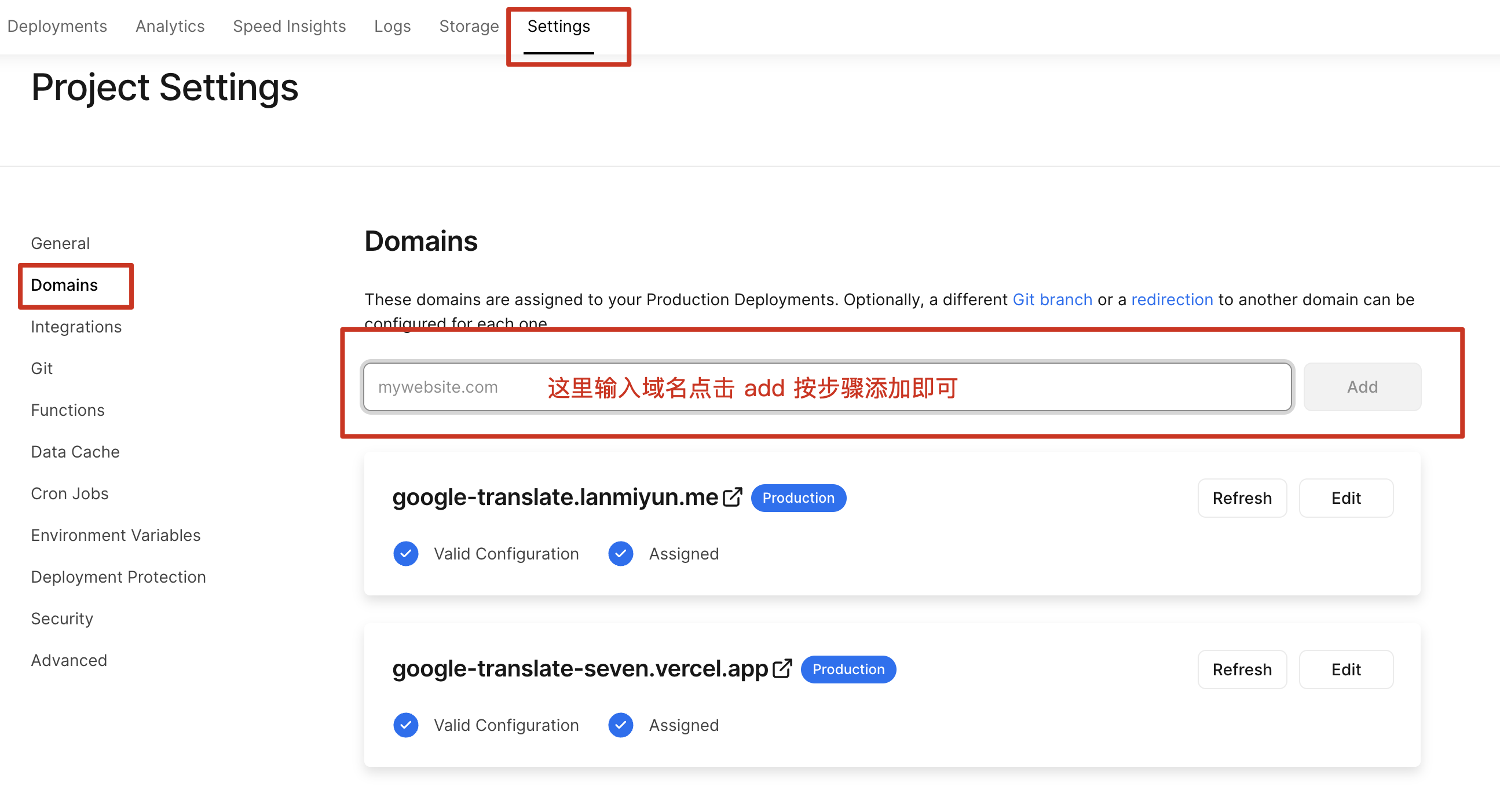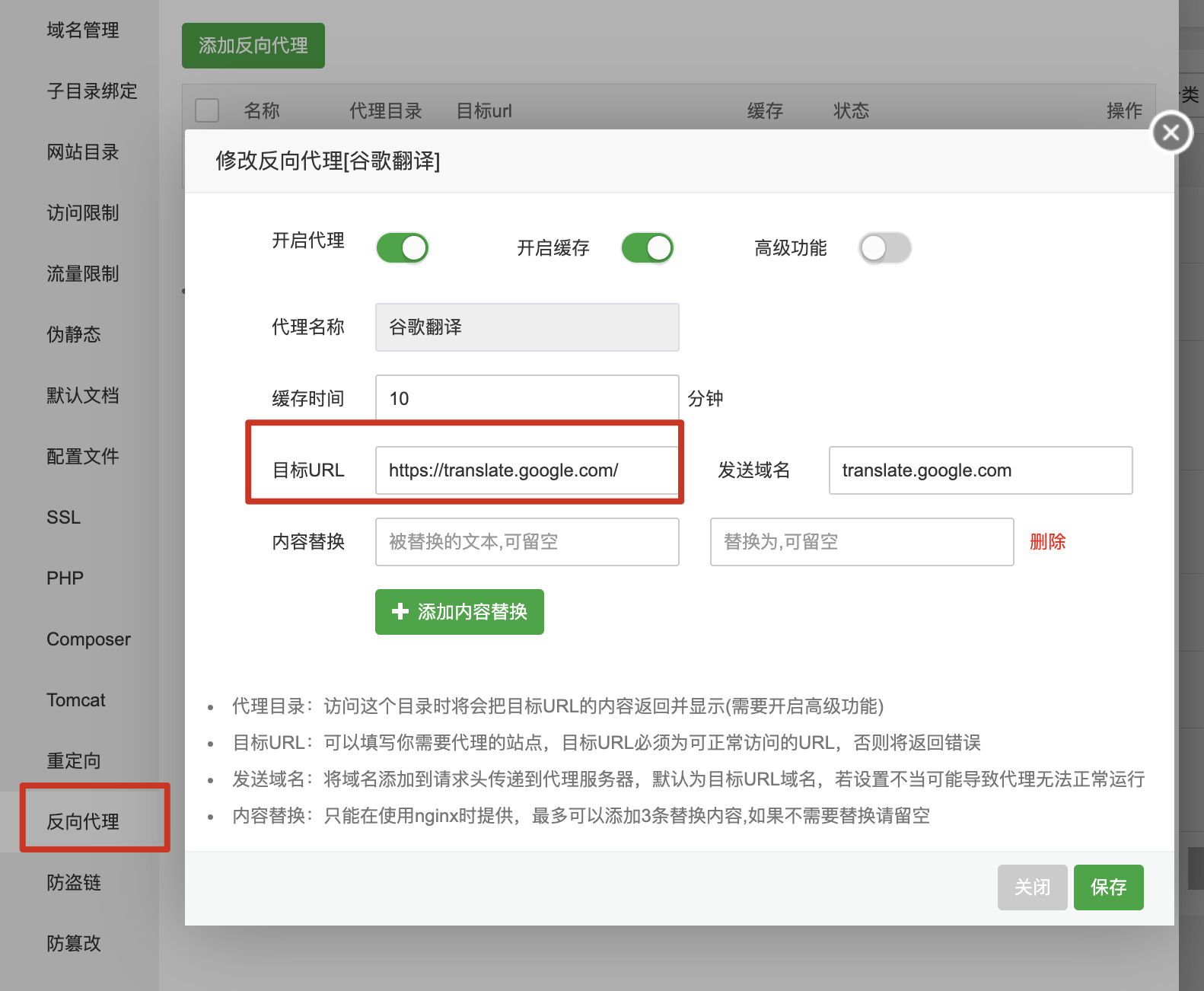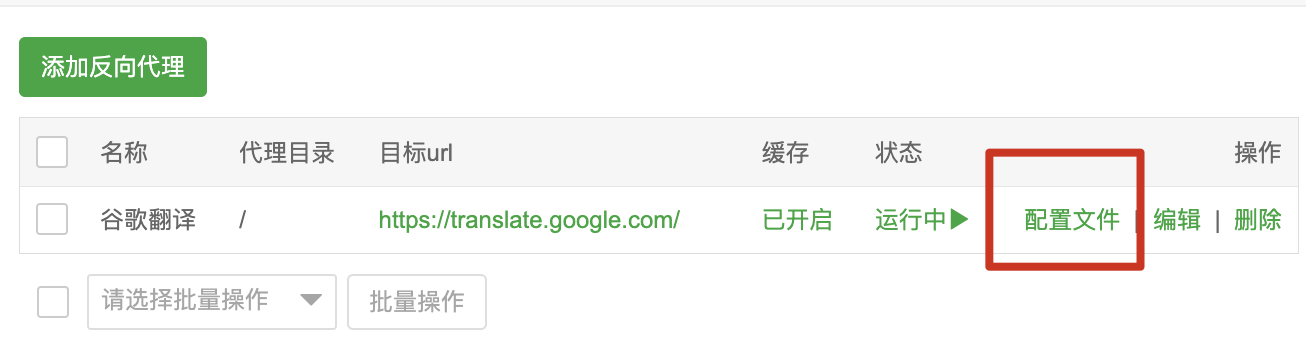注意: 前提是必须拥有自己的域名, 没有的话下面的步骤是无法进行下去的!!!
🚨温馨提示:现在联通网络可能会拦截 Vercel 部署的站点!
部署方式其实很简单,大致步骤如下,如果在某个步骤无法继续随便百度搜索下就能解决,很简单!
-
需要在本机上安装
Vercelnpm i -g vercel
-
安装号以后,使用
vsercel login命令进行登录,登录过程中根据提示操作即可. -
登录成功以后,新建一个
json文件,里面内容如下:{ "version": 2, "routes": [ { "src": "/(.*)", "dest": "https://translate.google.com/$1", "headers": { "Cache-Control": "no-cache", "Host": "translate.google.com", "origin": "https://translate.google.com", "referer": "https://translate.google.com/", "user-agent": "Mozilla/5.0 (Macintosh; Intel Mac OS X 10_15_7) AppleWebKit/537.36 (KHTML, like Gecko) Chrome/107.0.0.0 Safari/537.36" } } ] } -
然后再这个
json文件所在的目录打开终端(路径中最好不要有中文),执行以下命令,比如我命名的json文件名字是google_translate.json,那么对应的执行命令如下:verceL -A ./google_translate.json --prod
-
执行后就开始部署了,根据提示进行相关选择配置接口.部署成功后,控制台会给你一个默认的域名,这个域名打开就能看到你代理的网站了。同时在
vercel控制台也能看到这个服务。 -
绑定自己的域名,如果使用默认分配的域名其实也是被墙的,所以必须绑定自己的域名.
-
在域名解析控制台添加对应的CNAME,记录值就是
cname.vercel-dns.com,添加完成后解析成功就能正常访问了,ssl证书也省了。
最后验证一下吧! 打开绑定的域名 xxxx.com 可以看到谷歌翻译界面就表示成功了.
- 必须将域名的dns转移到cloudflare
- 免费的用户每日免费10万次请求
脚本:
const hostname = "https://translate.google.com"
function handleRequest(request) {
let url = new URL(request.url);
return fetch(new Request(hostname + url.pathname,request))
}
addEventListener("fetch", event => {
event.respondWith(handleRequest(event.request))
})
-
国外vps,可以直接访问google.com的
-
注册一个自己的域名,并开了SSL访问,自己腾讯云申请一个免费一年的证书即可
下面以宝塔的Nginx为例:
新建一个站点,选择 反向代理:
目标URL填写:https://translate.google.com, 直接点击保存即可!
如果无法使用可以复制下面我的配置项内容:
#PROXY-START/
location ^~ /
{
proxy_pass https://translate.google.com/;
proxy_set_header Host translate.google.com;
proxy_set_header X-Real-IP $remote_addr;
proxy_set_header X-Forwarded-For $proxy_add_x_forwarded_for;
proxy_set_header REMOTE-HOST $remote_addr;
proxy_set_header Upgrade $http_upgrade;
proxy_set_header Connection $connection_upgrade;
proxy_http_version 1.1;
# proxy_hide_header Upgrade;
proxy_ssl_server_name on;
proxy_ssl_protocols TLSv1 TLSv1.1 TLSv1.2;
add_header X-Cache $upstream_cache_status;
#Set Nginx Cache
if ( $uri ~* "\.(gif|png|jpg|css|js|woff|woff2)$" )
{
expires 1m;
}
proxy_ignore_headers Set-Cookie Cache-Control expires;
proxy_cache cache_one;
proxy_cache_key $host$uri$is_args$args;
proxy_cache_valid 200 304 301 302 10m;
}
#PROXY-END/
点击配置文件后直接使用我上面的配置即可!
最后访问你的域名验证下是否可以直接访问谷歌翻译页面吧!